Contoh Seting Routing Statik Pada Mikrotik
Contoh Seting Routing Statik pada Mikrotik - Routing static yakni menambahkan jalur routing tertentu secara manual. Mikrotik secara default akan menciptakan jalur routing otomatis (dynamic route) dikala kita menambahkan ip address pada interface. Lalu kenapa kita memerlukan static routing? Karena untuk menghubungkan perangkat network yang memilik ip segment (subnet) yang berbeda memerlukan sebuah perangkat yang bisa melaksanakan proses static routing.
Sebagai pola menyerupai pada Gambar 1 dan Gambar2 dimana terdapat 2 router yang masing-masing router terhubung ke perangkat network. Dalam artikel ini akan di bahas bagaimana cara menghubungkan perangkat network di bawah router tersebut dengan cara menciptakan routing statik sehingga setiap perangkat yang berada di bawah router yang mempunyai ip segment (subnet) yang berbeda sanggup saling berkomunikasi, selain itu juga di dalam artikel ini akan di bahas bagaimana menghubungkan perangkat di bawah router akan tetapi berada didalam satu segement, untuk media interface yang dipakai nantinya ada dua jenis yaitu interface wireless, interface Ethernet dan interface bridge
Sebagai pola menyerupai pada Gambar 1 dan Gambar2 dimana terdapat 2 router yang masing-masing router terhubung ke perangkat network. Dalam artikel ini akan di bahas bagaimana cara menghubungkan perangkat network di bawah router tersebut dengan cara menciptakan routing statik sehingga setiap perangkat yang berada di bawah router yang mempunyai ip segment (subnet) yang berbeda sanggup saling berkomunikasi, selain itu juga di dalam artikel ini akan di bahas bagaimana menghubungkan perangkat di bawah router akan tetapi berada didalam satu segement, untuk media interface yang dipakai nantinya ada dua jenis yaitu interface wireless, interface Ethernet dan interface bridge
Gambar.1 topologi jaringan dan ip address yang akan dipakai
Dari topologi Gambar 1 maka perlu kita tambahkan ip address pada setiap interface ethernet di masing-masing router menyerupai pada langkah berikut :
Untuk Router A
ip address add address=192.168.1.1/24 interface=ether1ip address add address=172.16.1.1/24 interface=ether2
Untuk Router B
ip address add address=192.168.5.250/24 interface=ether3ip address add address=10.10.10.1/24 interface=ether2
ip address add address=172.16.1.2/24 interface=ether1
Agar PC di bawa Router A dan Router B bisa saling berkomunikasi perlu di tambahkan Routing Statik pada masing –masing Router.
Untuk Router A
ip route add dst-address=0.0.0.0/0 gateway=172.16.1.2ip route add dst-address=10.10.10.0/24 gateway=172.16.1.2
Untuk Router B
ip route add dst-address=0.0.0.0/0 gateway=192.168.5.1
ip route add dst-address=192.168.1.0/24 gateway=172.16.1.1
B. LAN A ---- Router A --- Wireless Router A ---- Wireless Router B --- Router B ---- LAN B
Gmabar 2. topologi jaringan dan ip address yang akan digunakan
a. Konfigurasi untuk wireless Router A
Jika memakai Command line :
interface wireless enable wlan1
interface wireless set mode=ap-bridge
interface wireless set band=2ghz-b/ginterface wireless set ssid=tes123
b. Konfigurasi untuk Wireless Router B
Jika memakai Command line :
interface wireless enable wlan1
interface wireless set mode=station
interface wireless set band=2ghz-b/ginterface wireless set ssid=tes123
Dari topologi Gambar 2 maka perlu kita tambahkan ip address pada setiap interface ethernet dan interface wireless di masing-masing router menyerupai pada langkah berikut :
Memasang Ip address pada router A
ip address add address=192.168.1.1/24 interface=ether1
ip address add address=172.16.2.1/24 interface=wlan1
Memasang Ip address pada router B
ip address add address=10.10.10.1/24 interface=ether2ip address dd address=172.16.2.2/24 interface=wlan1
Agar setiap PC yang berada di bawa Router A dan Router B bisa saling berkomunikasi perlu di tambahkan Routing Statik pada setiap masing –masing Router
Router A
ip route add dst-address=0.0.0.0/0 gateway=172.16.2.2ip route add dst-address=10.10.10.0/24 gateway=172.16.2.2
Router B
ip route add dst-address=0.0.0.0/0 gateway=192.168.5.1ip route add dst-address=192.168.1.0/24 gateway=172.16.2.1
Sumber :
https://serenadu.blogspot.com//search?q=tutorial-routing-statik-pada-mikrotik







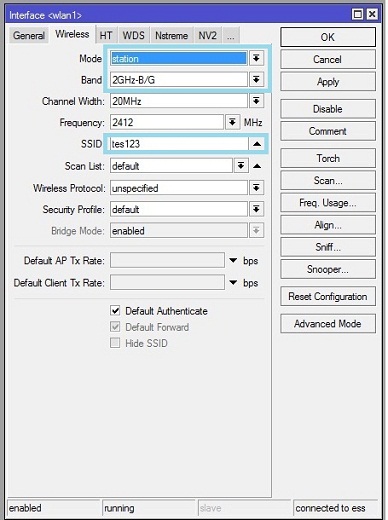




0 Response to "Contoh Seting Routing Statik Pada Mikrotik"
Posting Komentar